如何禁用 Microsoft Edge 边栏
亲爱的编程学习爱好者,如果你点开了这篇文章,说明你对《如何禁用 Microsoft Edge 边栏》很感兴趣。本篇文章就来给大家详细解析一下,主要介绍一下,希望所有认真读完的童鞋们,都有实质性的提高。
- 点击进入:ChatGPT工具插件导航大全
Microsoft 致力于通过新的和改进的功能来改进 Windows。其中一些功能和变化很受欢迎,但其他一些则不那么受欢迎。例如,大多数 Windows 11 用户删除了任务栏右下角的天气小部件。
最近添加的另一个功能是Microsoft Edge 中的侧边栏。它包括 Bing 搜索、游戏、Microsoft Office 等 Microsoft 产品的快捷方式,以及计算器、世界时钟和翻译器等生产力工具。
对某些人有用,但对许多人来说,Microsoft Edge 边栏只是占用了宝贵的浏览屏幕空间。我们将在下面向您展示如何禁用 Microsoft Edge 边栏。
如何禁用 Microsoft Edge 边栏
很难不注意到,但如果您还没有看到 Edge 侧边栏,请查看下图。侧边栏位于浏览器的右侧,带有 Microsoft 工具、实用程序和其他产品的快捷方式。
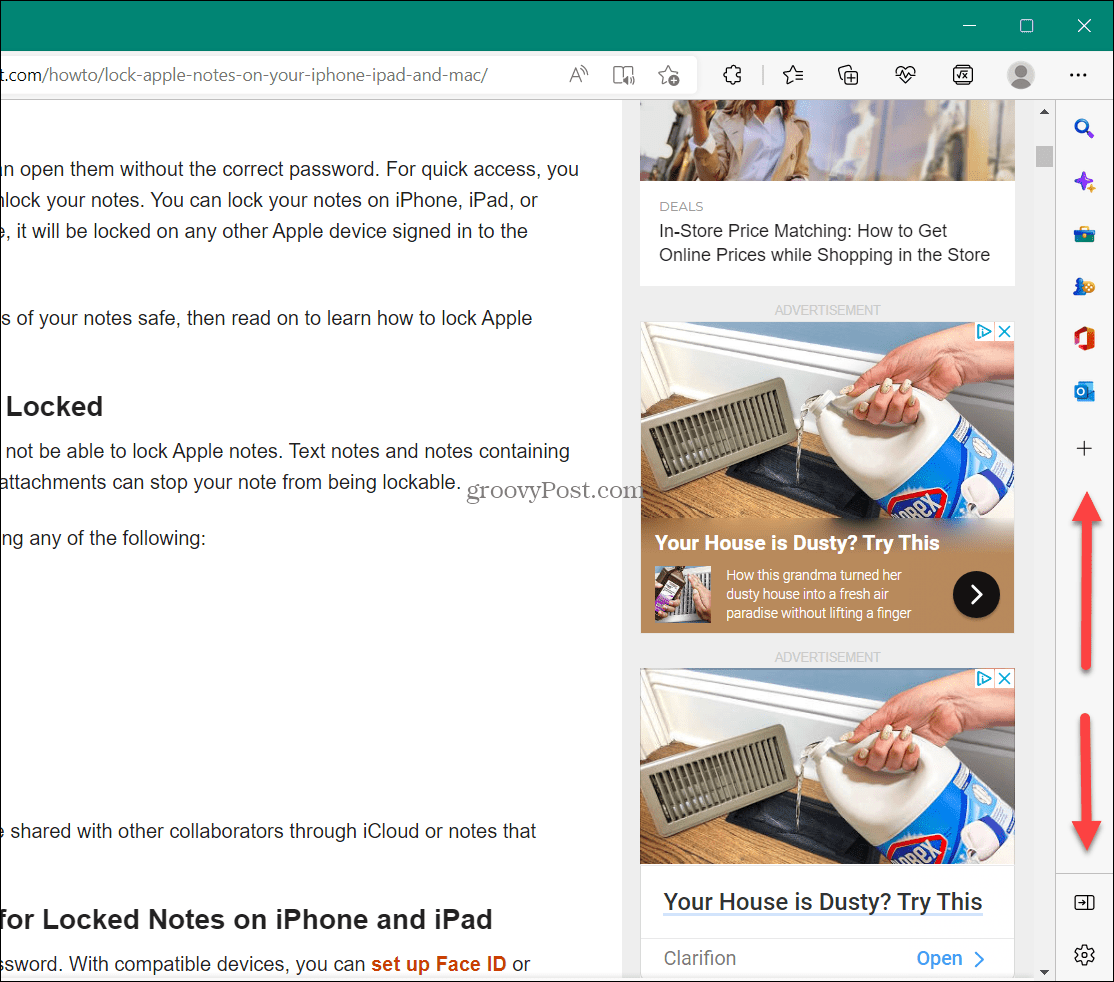
您可以自定义侧边栏,但禁用它会更快(也更容易)。
要禁用 Microsoft Edge 边栏:
- 在您的计算机上启动Microsoft Edge浏览器。
- 单击右上角的设置和更多按钮(三点图标)。
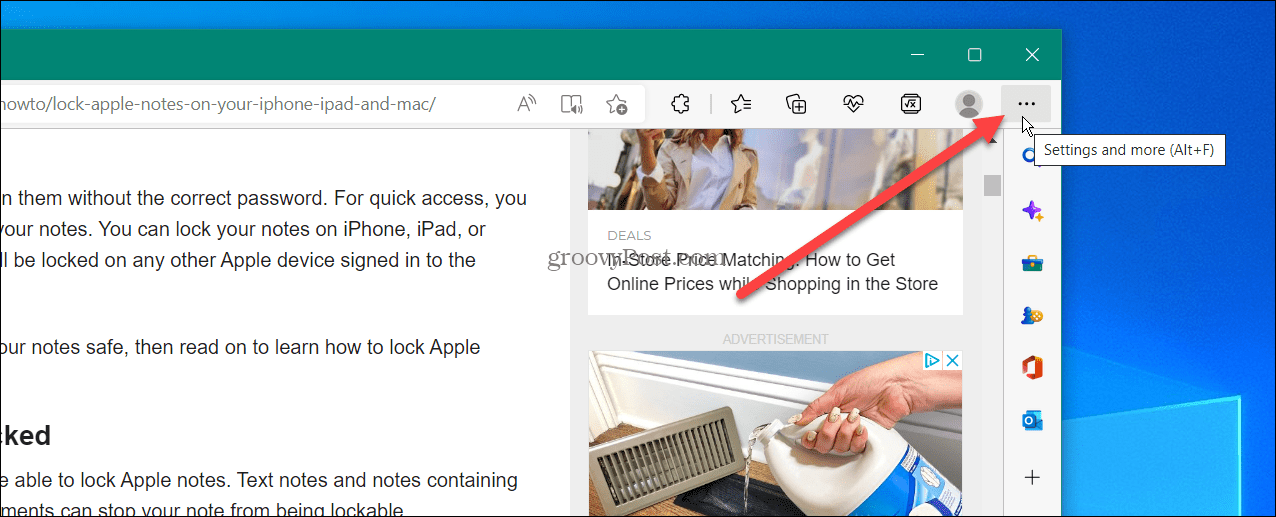
- 向下滚动到菜单底部,然后单击隐藏侧边栏 选项。
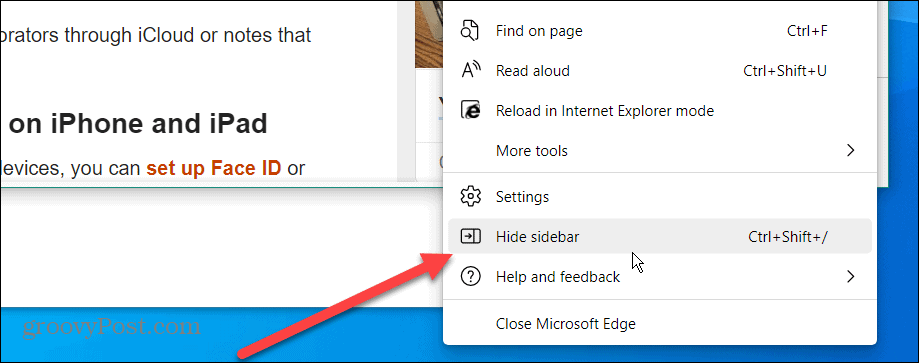
- 选择隐藏侧边栏选项后,侧边栏消失并且不再出现在 Edge 中。
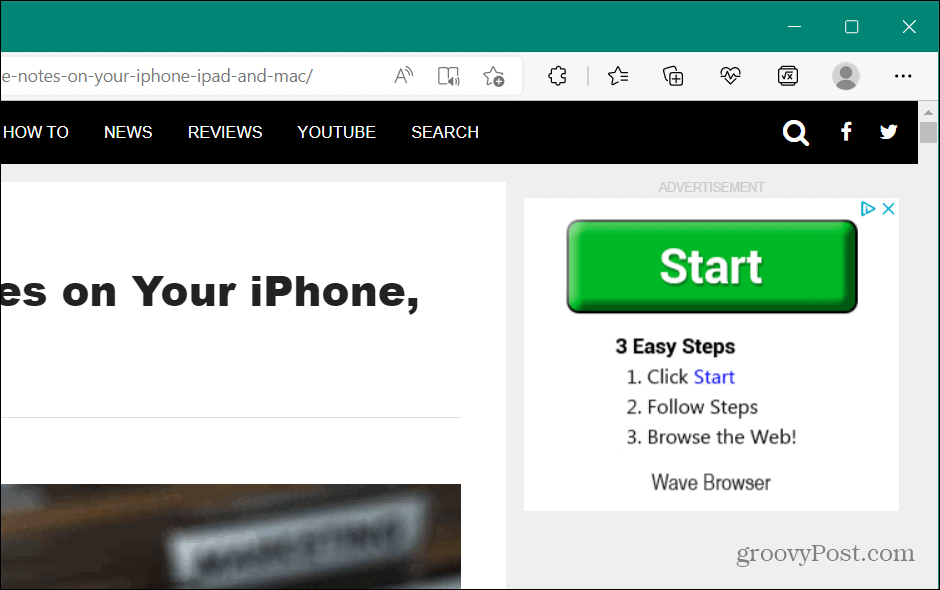
隐藏边缘侧边栏的其他方法
同样重要的是要注意,您可以通过单击靠近栏底部的隐藏侧边栏按钮来隐藏 Edge 侧边栏。
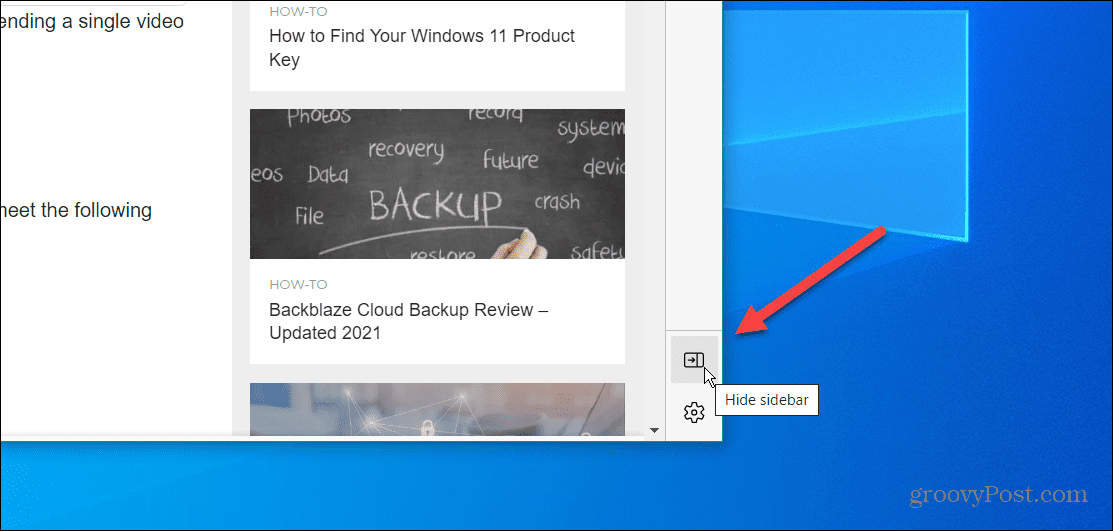
要取回它,请打开设置和更多 > 显示侧边栏或按键盘上的Ctrl + Shift + /,它会重新出现。
您还可以使用键盘快捷键Ctrl + Shift + / (正斜杠)在 Microsoft Edge 中隐藏和显示侧边栏,而无需按菜单系统。
如何通过 Edge 设置禁用 Microsoft Edge 边栏
另一个选项是直接在浏览器的设置中显示或隐藏 Edge 边栏。
要使用设置菜单显示或隐藏 Edge 边栏:
- 单击右上角的三点按钮,然后从菜单中选择设置。
- 当设置页面打开时,单击左侧列表中的外观。
- 向下滚动页面到自定义工具栏部分。
- 根据您的偏好打开或关闭显示侧边栏开关。
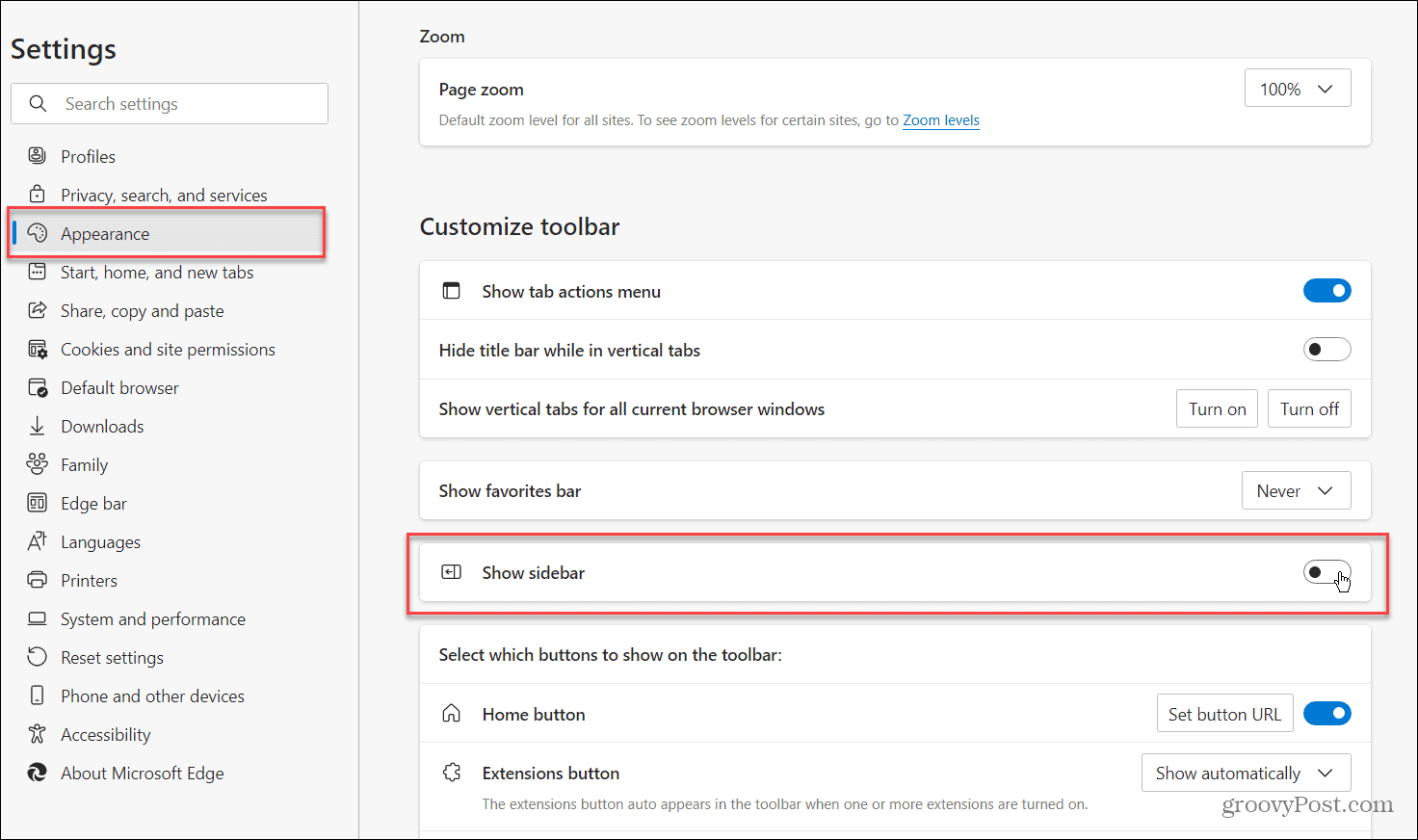
如何在 Microsoft Edge 中隐藏 Office 边栏
打开新选项卡时您可能会看到的另一个烦恼是Microsoft Edge 中的 Office 侧边栏。它位于左侧,包括用于各种 MS Office 应用程序的按钮。
好消息是你也可以隐藏那个栏。
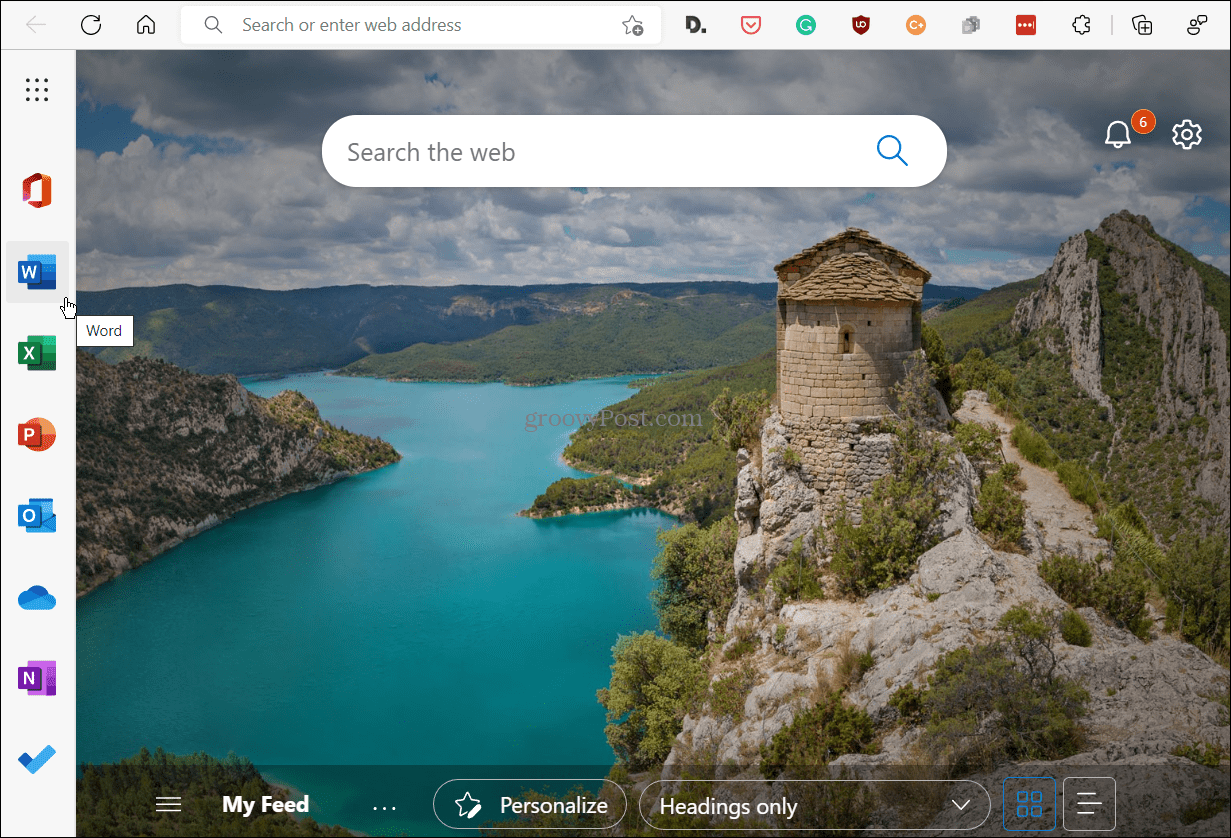
在 Microsoft Edge 中打开新选项卡时,它会在屏幕左侧显示 Microsoft Office 栏。
在 Microsoft Edge 中隐藏 Office 边栏:
- 打开一个新选项卡,然后在 Office 侧边栏出现时单击右上角的页面设置(齿轮图标)按钮。
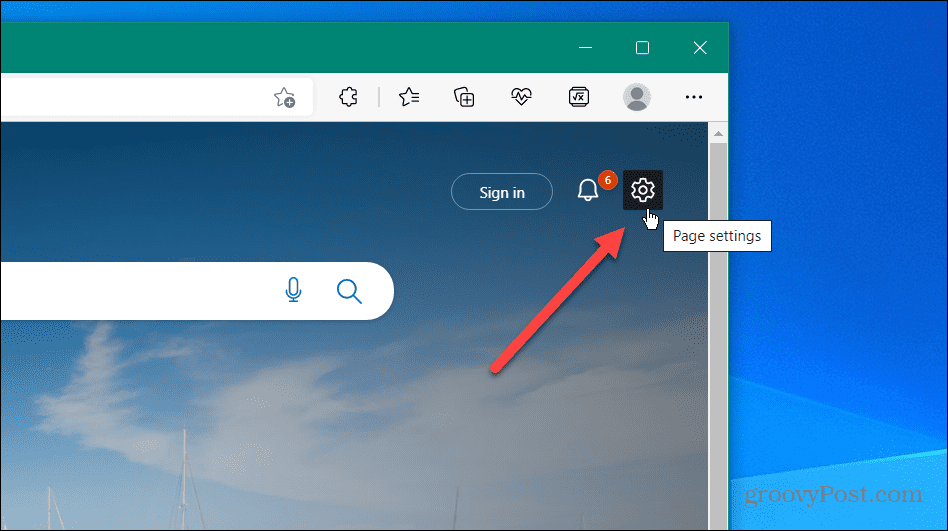
- 向下滚动列表并单击Office 侧边栏滑块将其置于 关闭位置。
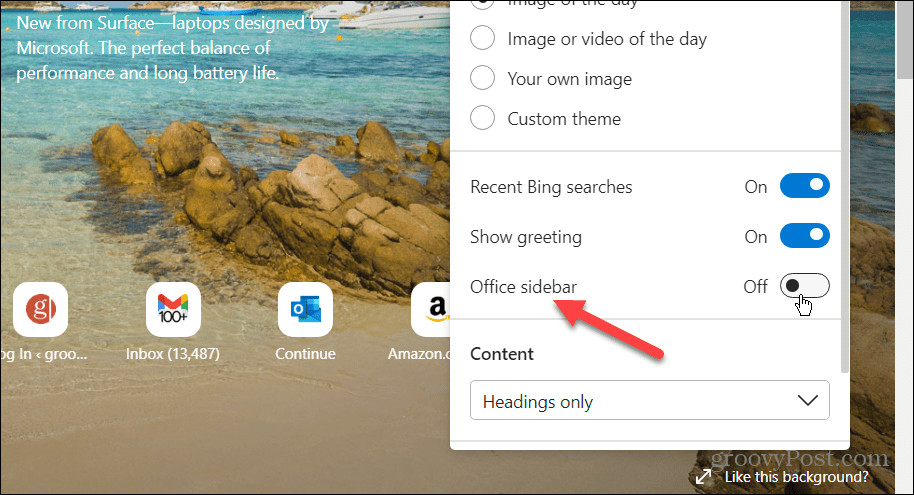
拨动开关后,当您打开新标签页时,Office 侧边栏将不再显示。如果您希望它在打开新选项卡时开始出现,您可以通过重复这些步骤将其重新打开。
如何自定义 Microsoft Edge 边栏
不是每个人都想隐藏 Edge 侧边栏。有些人会从中得到一些用处,但也许您希望在栏上显示更少的项目或需要添加一些回来。
为此,您需要自定义 Edge 边栏。
要自定义 Edge 边栏:
- 确保 Edge 侧边栏显示在浏览器中。
- 按自定义侧边栏 按钮(底部的加号图标)。
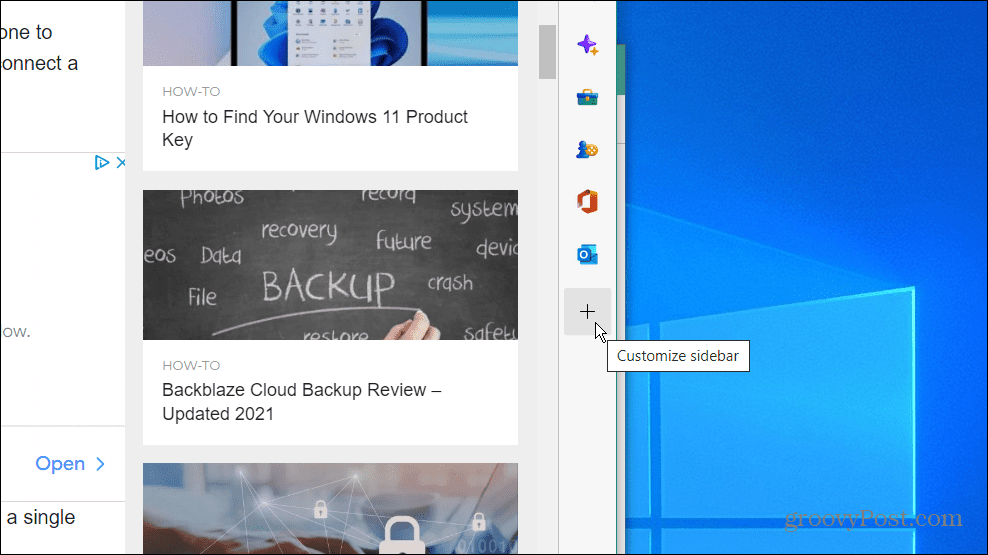
- 您可以从边栏中添加或删除项目。默认情况下,它包括Search、Discover、Tools、Games、MS Office和Outlook。但是,如果您不想要或不需要栏上包含的所有内容,则可以将其关闭。
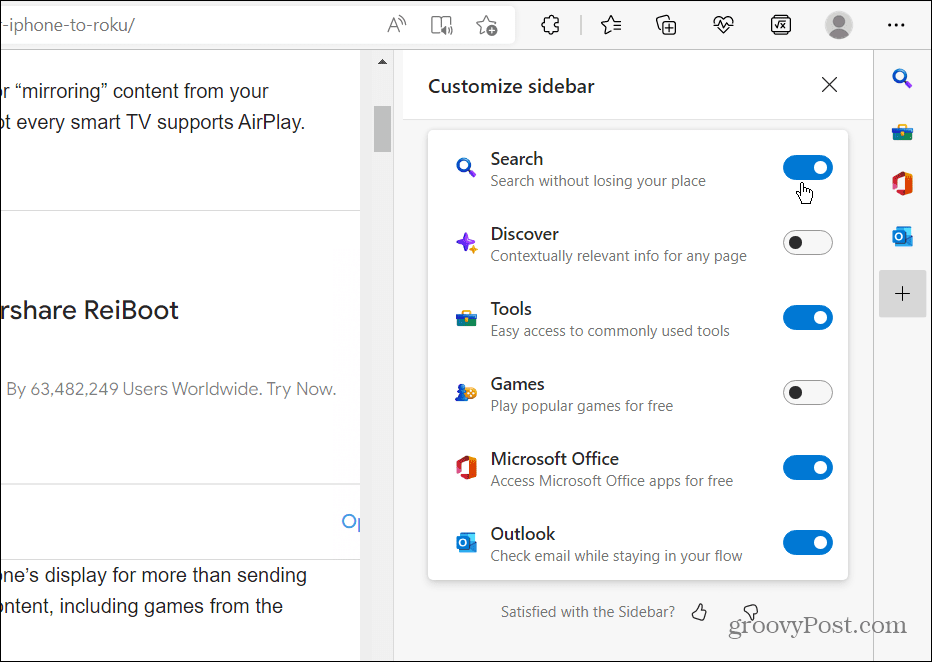
请记住,删除所有项目不会隐藏侧边栏 - 它会保持空白并占用空间。您需要使用上述步骤之一来隐藏它。
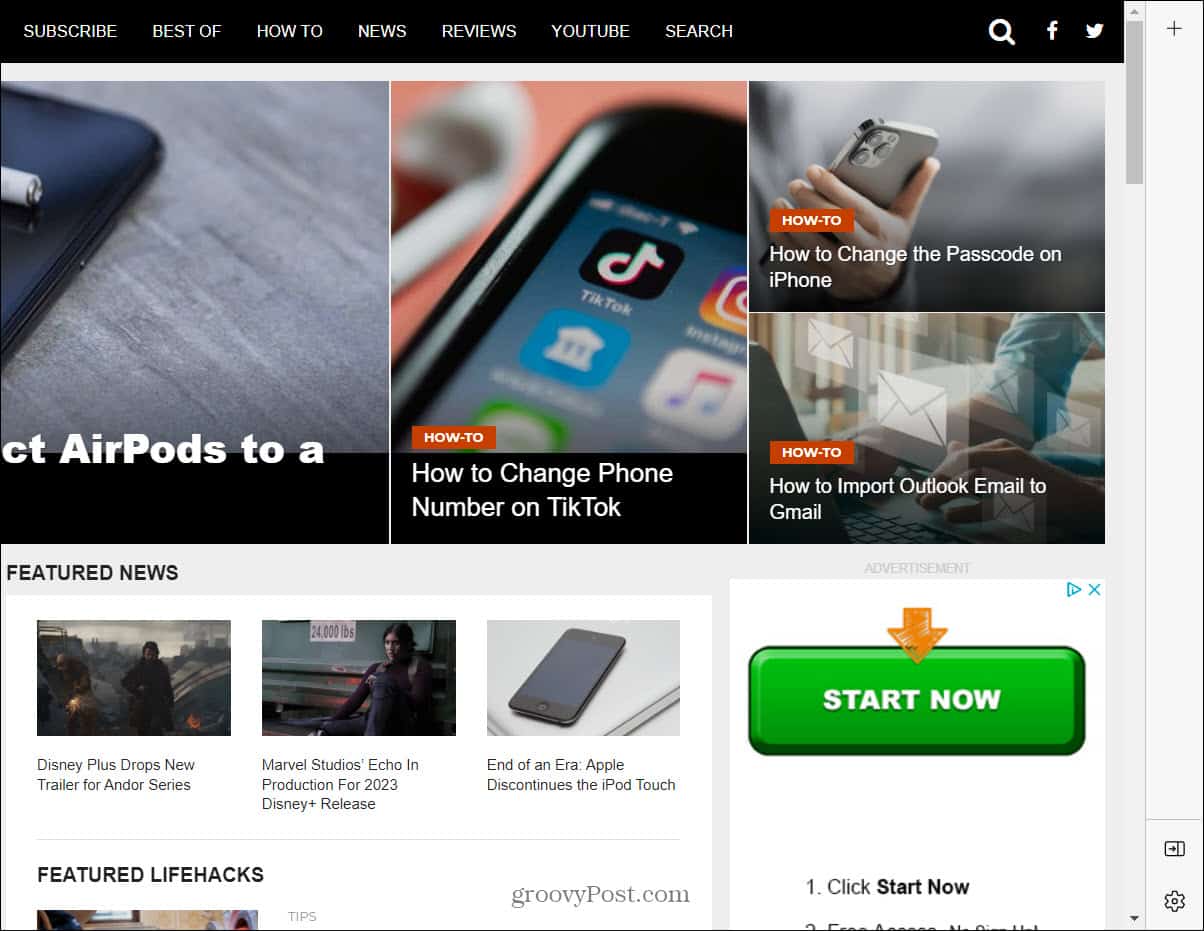
从侧边栏中删除所有项目不会关闭或隐藏该栏。相反,它只是一个没有任何项目且占用空间的空栏。
禁用 Microsoft Edge 边栏
如果您发现它让人分心,上述步骤将允许您隐藏 PC 上的 Microsoft Edge 侧边栏。但是,如果您发现侧边栏有用,则可以对其进行自定义以仅显示您需要和使用的项目。
Microsoft Edge 自其不起眼的开始以来已经走过了漫长的道路,并且包含了一些有趣的功能。例如,您可以使用 Edge 效率模式来获得更好的性能和更长的电池寿命。一个相关的设置是Edge 上的睡眠标签,它与效率模式一起工作以延长电池寿命。
本篇关于《如何禁用 Microsoft Edge 边栏》的介绍就到此结束啦,但是学无止境,想要了解学习更多关于文章的相关知识,请关注golang学习网公众号!
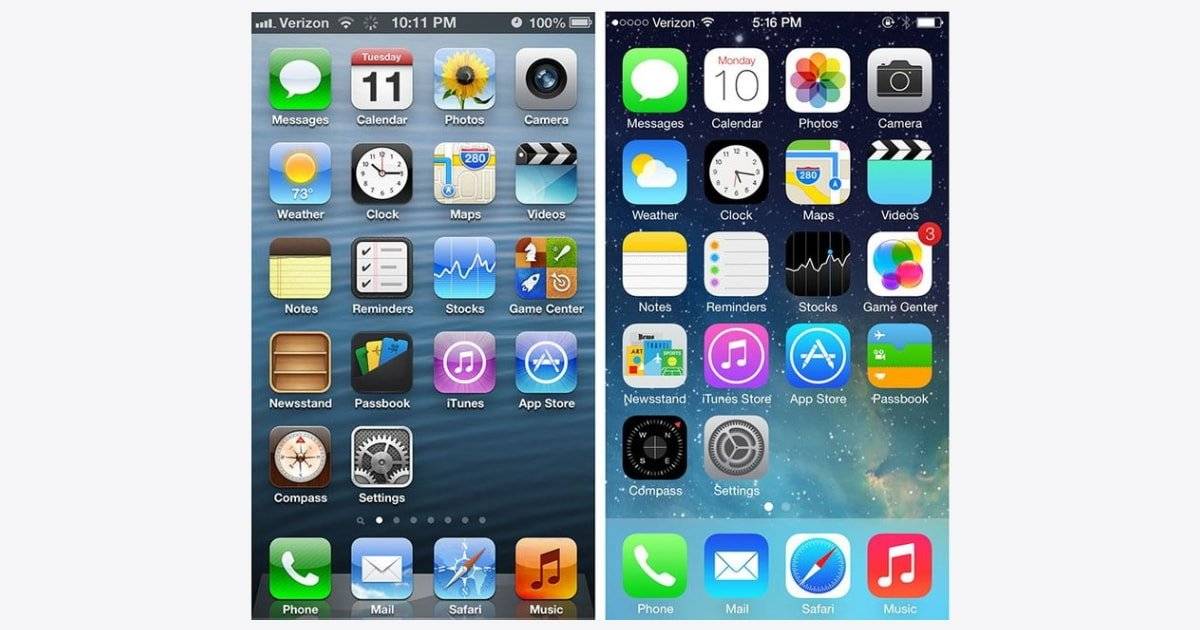 iOS 自定义是如何随着时间演变的
iOS 自定义是如何随着时间演变的
- 上一篇
- iOS 自定义是如何随着时间演变的
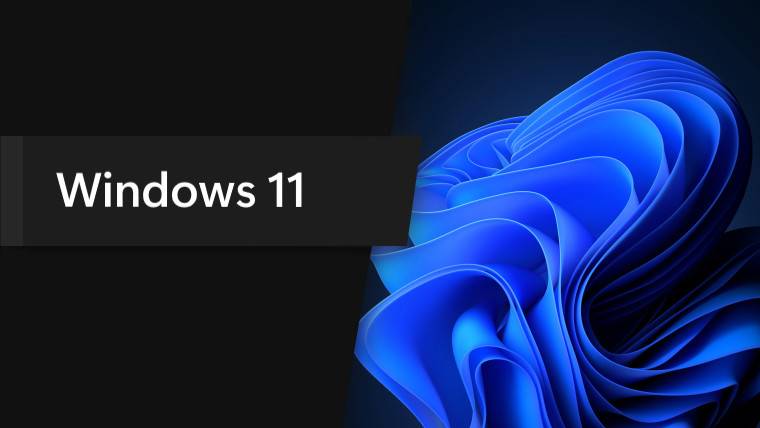
- 下一篇
- 微软的 Panos Panay 重申 Windows 11 的核心是质量
-

- 文章 · 软件教程 | 37秒前 |
- Windows10任务栏图标居中设置教程
- 259浏览 收藏
-

- 文章 · 软件教程 | 1分钟前 |
- 淘宝网页登录入口及账号密码登录教程
- 212浏览 收藏
-
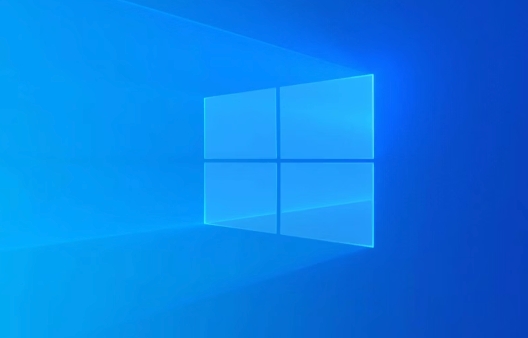
- 文章 · 软件教程 | 2分钟前 |
- Win11录屏文件默认保存位置详解
- 356浏览 收藏
-

- 文章 · 软件教程 | 2分钟前 |
- 汽水音乐永久免费版入口推荐
- 487浏览 收藏
-

- 文章 · 软件教程 | 3分钟前 |
- 百度网盘网页登录方法及入口详解
- 302浏览 收藏
-

- 文章 · 软件教程 | 4分钟前 |
- 抖音视频发布全流程详解
- 400浏览 收藏
-
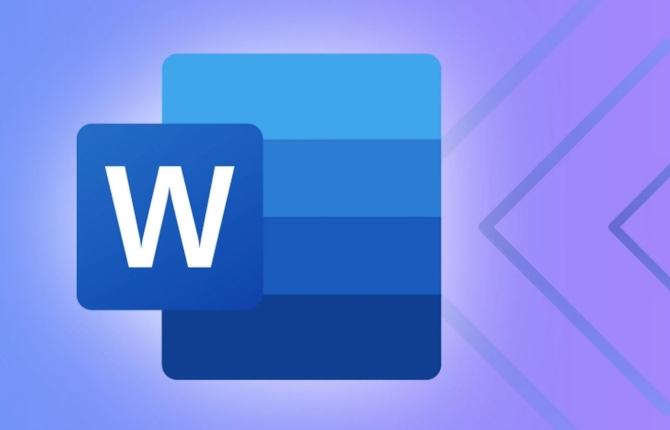
- 文章 · 软件教程 | 6分钟前 |
- Word嵌入字体防乱码技巧
- 458浏览 收藏
-
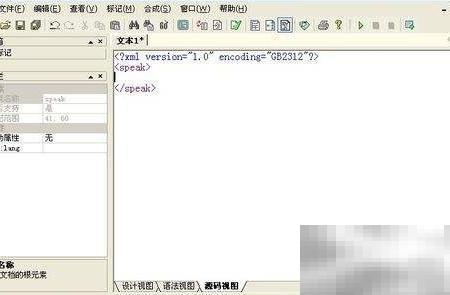
- 文章 · 软件教程 | 8分钟前 |
- 文语通文档转音频方法详解
- 437浏览 收藏
-

- 文章 · 软件教程 | 12分钟前 | 汽水音乐 免费听歌
- 汽水音乐免费听歌技巧及在线教程
- 424浏览 收藏
-
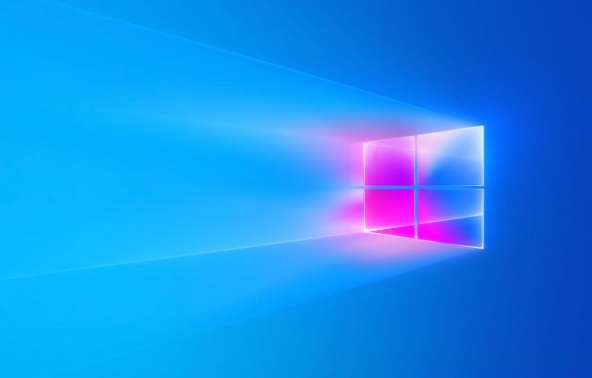
- 文章 · 软件教程 | 13分钟前 |
- Win8PowerShell使用教程详解
- 304浏览 收藏
-

- 前端进阶之JavaScript设计模式
- 设计模式是开发人员在软件开发过程中面临一般问题时的解决方案,代表了最佳的实践。本课程的主打内容包括JS常见设计模式以及具体应用场景,打造一站式知识长龙服务,适合有JS基础的同学学习。
- 543次学习
-

- GO语言核心编程课程
- 本课程采用真实案例,全面具体可落地,从理论到实践,一步一步将GO核心编程技术、编程思想、底层实现融会贯通,使学习者贴近时代脉搏,做IT互联网时代的弄潮儿。
- 516次学习
-

- 简单聊聊mysql8与网络通信
- 如有问题加微信:Le-studyg;在课程中,我们将首先介绍MySQL8的新特性,包括性能优化、安全增强、新数据类型等,帮助学生快速熟悉MySQL8的最新功能。接着,我们将深入解析MySQL的网络通信机制,包括协议、连接管理、数据传输等,让
- 500次学习
-

- JavaScript正则表达式基础与实战
- 在任何一门编程语言中,正则表达式,都是一项重要的知识,它提供了高效的字符串匹配与捕获机制,可以极大的简化程序设计。
- 487次学习
-

- 从零制作响应式网站—Grid布局
- 本系列教程将展示从零制作一个假想的网络科技公司官网,分为导航,轮播,关于我们,成功案例,服务流程,团队介绍,数据部分,公司动态,底部信息等内容区块。网站整体采用CSSGrid布局,支持响应式,有流畅过渡和展现动画。
- 485次学习
-

- ChatExcel酷表
- ChatExcel酷表是由北京大学团队打造的Excel聊天机器人,用自然语言操控表格,简化数据处理,告别繁琐操作,提升工作效率!适用于学生、上班族及政府人员。
- 3226次使用
-

- Any绘本
- 探索Any绘本(anypicturebook.com/zh),一款开源免费的AI绘本创作工具,基于Google Gemini与Flux AI模型,让您轻松创作个性化绘本。适用于家庭、教育、创作等多种场景,零门槛,高自由度,技术透明,本地可控。
- 3440次使用
-

- 可赞AI
- 可赞AI,AI驱动的办公可视化智能工具,助您轻松实现文本与可视化元素高效转化。无论是智能文档生成、多格式文本解析,还是一键生成专业图表、脑图、知识卡片,可赞AI都能让信息处理更清晰高效。覆盖数据汇报、会议纪要、内容营销等全场景,大幅提升办公效率,降低专业门槛,是您提升工作效率的得力助手。
- 3470次使用
-

- 星月写作
- 星月写作是国内首款聚焦中文网络小说创作的AI辅助工具,解决网文作者从构思到变现的全流程痛点。AI扫榜、专属模板、全链路适配,助力新人快速上手,资深作者效率倍增。
- 4580次使用
-

- MagicLight
- MagicLight.ai是全球首款叙事驱动型AI动画视频创作平台,专注于解决从故事想法到完整动画的全流程痛点。它通过自研AI模型,保障角色、风格、场景高度一致性,让零动画经验者也能高效产出专业级叙事内容。广泛适用于独立创作者、动画工作室、教育机构及企业营销,助您轻松实现创意落地与商业化。
- 3848次使用
-
- pe系统下载好如何重装的具体教程
- 2023-05-01 501浏览
-
- qq游戏大厅怎么开启蓝钻提醒功能-qq游戏大厅开启蓝钻提醒功能教程
- 2023-04-29 501浏览
-
- 吉吉影音怎样播放网络视频 吉吉影音播放网络视频的操作步骤
- 2023-04-09 501浏览
-
- 腾讯会议怎么使用电脑音频 腾讯会议播放电脑音频的方法
- 2023-04-04 501浏览
-
- PPT制作图片滚动效果的简单方法
- 2023-04-26 501浏览





